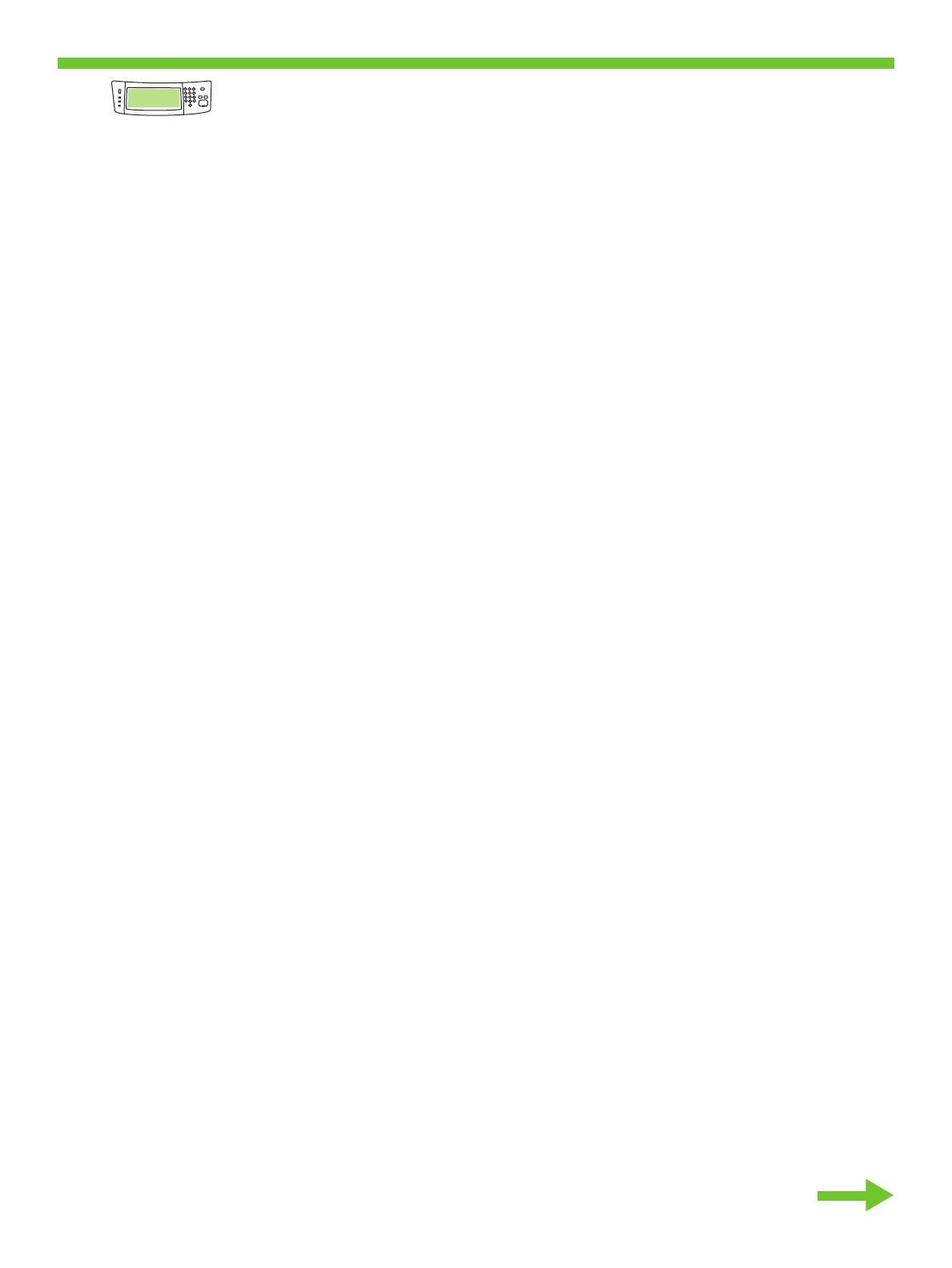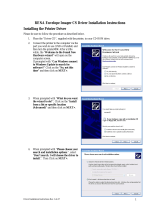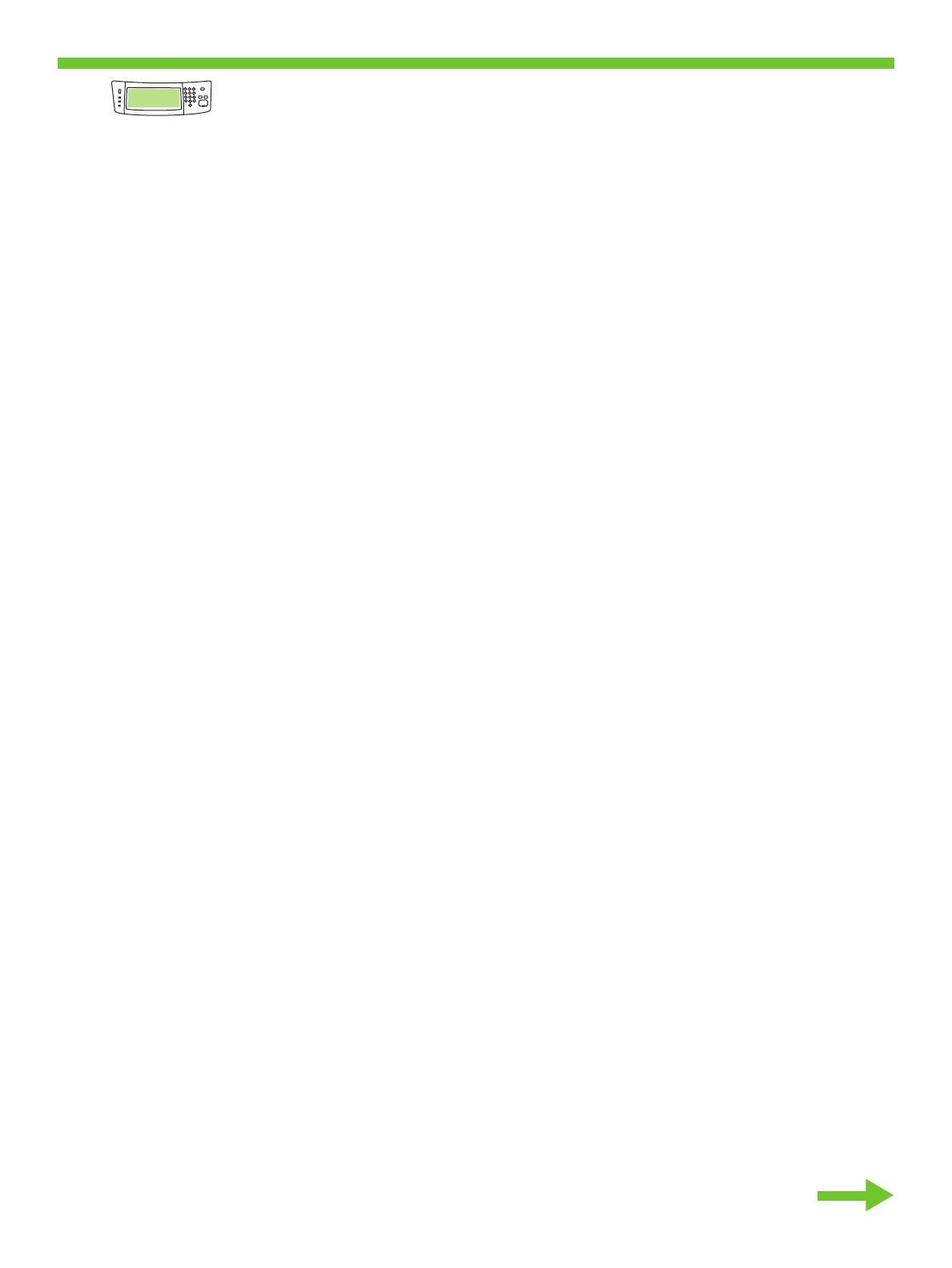
Konfigurera IP-adressen. På kontrollpanelen bläddrar du till knappen Administration och pekar på den. Bläddra till och
peka på Första konfig. och sedan på Nätverk och I/O. Peka på Inbäddad Jetdirect, TCP/IP och IPV4-INSTÄLLNINGAR.
Peka på KONFIGURATIONSMETOD, se till att den är inställd på MANUELL och peka på Spara. Peka på MANUELLA
INSTÄLLNINGAR och ange sedan IP-ADRESSEN, SUBNÄTMASK och STANDARDGATEWAY.
Konfigurer IP-adressen. Bla til og velg Administrasjon på kontrollpanelet. Bla til og velg Første konfigurering og deretter
Nettverk og I/U. Velg Innebygd Jetdirect, TCP/IP og IPV4-INNSTILLINGER. Velg KONFIG.METODE, kontroller at den er satt til
MANUELL og velg Lagre. Velg MANUELLE INNSTILLINGER, og angi deretter IP-ADRESSE, NETTVERKSMASKE og STANDARD
GATEWAY.
IP adreso konfigravimas. Valdymo skydelyje paslinkite ir spustelkite Administration (Valdymas). Paslinkite ir spustelkite
Initial Setup (Prad. sranka), tada Networking and I/O (Prijungimas prie tinklo ir v./išv.). Spustelkite Embedded Jetdirect
(integr. „Jetdirect“), TCP/IP ir IPV4 SETTINGS (IPV4 NUSTATYMAI). Spustelkite CONFIG METHOD (KONFIGRAVIMO
METODAS), sitikinkite, kad nustatytas MANUAL (RANKINIS) ir spustelkite Save (Išsaugoti). Spustelkite MANUAL SETTINGS
(RANKINS NUOST.), tada veskite IP ADDRESS (IP ADRESAS), SUBNET MASK (POTINKLIO ŠABLONAS) ir DEFAULT GATEWAY
(NUMATYTJ TINKL SIETUV).
Konfigurjiet IP adresi (ja nepieciešams). Vadbas panel atrodiet un pieskarieties Administration (Administršana). Atrodiet
un pieskarieties Initial Setup (Skotnj iestatšana) un pc tam Networking and I/O (Tkls un ievade/izvade). Pieskarieties
Embedded Jetdirect (Iegulta Jetdirect ierce), TCP/IP un IPV4 SETTINGS (IPV4 IESTATJUMI). Pieskarieties CONFIG METHOD
(KONFIGURCIJAS METODE), prliecinieties, ka t ir iestatta uz MANUAL (MANULA), un pieskarieties Save (Saglabt).
Pieskarieties MANUAL SETTINGS (MANULIE IESTATJUMI) un pc tam ievadiet IP ADDRESS (IP ADRESE), SUBNET MASK
(APAKŠTKLA MASKA) un DEFAULT GATEWAY (NOKLUSJUMA VRTEJA).
IP ң. қ Ә ғ ө ң. қ
ғ ө, қ ә I/O ң. Jetdirect, TCP/IP ә IPV4
ң. Ә , ң Қ ғ қғ ө ң,
қ ң. Қ ң, IP ,
ә қ ң.
Määritä IP-osoite. Selaa ohjauspaneelissa kohtaan Hallinta ja kosketa sitä. Selaa kohtaan Alkuasetukset ja kosketa sitä
ja kosketa sitten kohtaa Verkko ja liitännät. Kosketa Sisäinen Jetdirect, TCP/IP ja IPV4-asetukset. Valitse MÄÄRITYSTAPA,
varmista, että asetukseksi on määritetty MANUAALINEN, ja valitse Tallenna. Kosketa MANUAALISET ASETUKSET ja kirjoita
IP-OSOITE, ALIVERKON PEITE ja OLETUSYHDYSKÄYTÄVÄ.
Konfigureerige IP-aadress. Liikuge juhtpaneelil nupuni Administration (Haldamine) ja puudutage seda. Sirvige ja
puudutage nuppu Initial Setup (Algseadistamine), seejärel Networking and I/O (Võrgundus ja sisend/väljund). Puudutage
nuppe Embedded Jetdirect (Integreeritud Jetdirect), TCP/IP ja IPV4 SETTINGS (IPV4 SÄTTED). Vajutage CONFIG METHOD
(KONFIGURATSIOONI MEETOD), veenduge, et selle seadeks on määratud MANUAL (MANUAAL), ning vajutage Save
(Salvesta). Puudutage nuppu MANUAL SETTINGS (KÄSITSI SÄTTED) ja seejärel sisestage IP ADDRESS (IP-AADRESS), SUBNET
MASK (ALAMVÕRGU MASK) ja DEFAULT GATEWAY (VAIKELÜÜS).
Konfigurer IP-adressen. Rul til og tryk på Administration i kontrolpanelet. Rul til og tryk på Startopsætning og derefter
på Netværk og I/O. Tryk på Integreret Jetdirect, TCP/IP og IPV4-INDSTILLINGER. Tryk på KONFIGURATIONSMETODE,
sørg for, at den er indstillet til MANUEL, og tryk på Gem. Tryk på MANUELLE INDSTILLINGER, og indtast IP-ADRESSE,
UNDERNETMASKE og STANDARDGATEWAY.
15
23
Configure the IP address. On the control panel, scroll to and touch Administration. Scroll to and touch Initial Setup, and
then Networking and I/O. Touch Embedded Jetdirect, TCP/IP, and IPV4 SETTINGS. Touch CONFIG METHOD, make sure it is
set to MANUAL, and touch Save. Touch MANUAL SETTINGS, and then enter the IP ADDRESS, SUBNET MASK, and DEFAULT
GATEWAY.